HDDからカリカリという音がする!異常?正常?故障の前兆?「HDDの音」について
目次
長期間放置したパソコンが起動しない
●長期間放置していたノートパソコンは、バッテリーが完全に放電していることがあります。突然電源コードを挿し込んでもバッテリーの機能はすぐに回復しません。そういった場合スイッチを入れてもメイン基板のPOSTという診断機能で「正常ではない」と判断されて電源が入らないことがあります。バッテリーが正常であるとメイン基板のプログラムが判断できるまで充電を行ってからスイッチを入れる必要があります。これはスマホやタブレットでも同じ現象が起きますのでバッテリーの機能が回復するまでスイッチを入れないようにしましょう。
●また、バッテリーが完全に放電している上に基板上のBIOS用(CMOS)バッテリーも消耗していると、BIOS(基板の制御プログラム※俗にいう「英語の画面」)設定値が初期化されるため起動に問題が出ることがあります。これはデスクトップパソコンでも症状が出ます。特に古いPCをWindows10や11にアップグレードしていた場合、それに合わせて設定しておいたBIOS内容が初期化され標準値に戻るため起動に問題が出ます。再度最適値に変更する必要があります。もし、心得がない場合は間違った設定で余計におかしくしてしまう可能性があります。専門家に相談したほうが良いでしょう。
長期間放置したパソコンを起動したら動きがおそく激重!
●今時のソフトウェアは常に更新して最新の状態に保ちながら使用するように想定されています。長期間使わず、しばらく放置していたようなパソコンを起動していきなりネットに繋いだらどうなってしまうのかというと、Windowsの更新やセキュリティーソフトの定義更新、ほかの様々なソフトウェアのアップデートも同時に始まり、パソコンの動作は非常に遅くなります。
●更新中はパソコンがフル稼働の状態に入ってしまいます。そうなるとマウスカーソルが動かなくなったり当然インターネットブラウザは開きません。特にパフォーマンスの低いパソコンでは顕著になります。それぞれの更新が終わって使用できるようになるまではしばらく待つ必要があります。
●放置していた期間によってはその間の膨大なデータ量の更新が滞っています。それらをすべてダウンロードするだけでも相当の時間がかかります。ダウンロードが完了してもインストールが終わるまでには何時間もかかり、何度となく再起動されます。そして、残らず更新を適用して終わらせようとするため再度同じようにダウンロードと更新が繰り返されます。
●また、放置していなくても毎回の利用が15~30分程度でたまにしか使っていないパソコンでも同様のことが起きます。特にネット回線が遅かったり起動している時間があまりにも短い場合、自動更新処理が終わる前にシャットダウンされてしまうことになります。
●そうなると更新が適用されないため、起動するたびに再度アップデートや更新のリトライが起きて、重たいパソコンの動作は改善されません。
●ですから、特にネット回線が遅い環境ではデータのダウンロード自体が間に合っていないので、「毎日使っているけどどうして更新されないの?」という疑問が湧くわけです。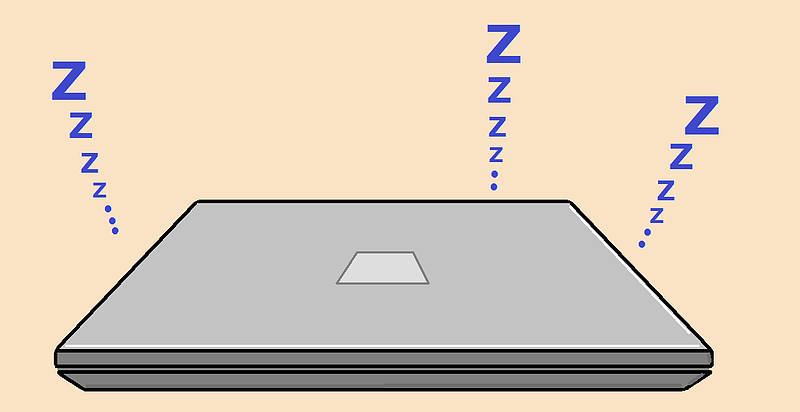
特にWindows10のバージョンに注意が必要
●中でもWindows10はバージョン更新の際に大きなサイズのデータダウンロードが必要で、OSを入れ替える勢いで更新作業が行われます。それも半強制的になっているため時期が来たら必ず更新されてしまうようになっているのです。長期間放置していたパソコンはバージョンが低すぎるため、時期が来る・・というより起動してネットに接続されたとたんに更新が始まってしまいます。それが終わるまでは更新作業のために動作が遅くまともな操作ができなくなることもあります。
●Windows10は、2025年までサポート期間がありますが、バージョンごとにサポート期限があります。長期間放置していたWindows10パソコンはバージョンが古いだけでなく、既にサポート外になっている可能性があります。ですから本格的に使用する前に必ず機能更新プログラムの適用(バージョンアップ)を行う必要があります。
●その詳しい解説は以下のコラムを参照ください。
「Windows10なのにサポートが終了していた!? 10はバージョンを更新していく必要がある」
https://mbp-japan.com/saga/pc-pro/column/4012254/
ソフトウェアによっては手動更新を行う必要が
●Windows10を始めとしてインストールされているソフトウェアは自動的に更新が行われるため、ネットに接続すればしばらく待っていることで更新作業は完了します。ですが、中には手動更新が必要なものもあります。特にセキュリティー対策ソフトは重要です。
●自動バージョンアップが適用されないセキュリティー対策ソフトでよくある勘違いですが、ウイルス定義の自動更新とソフトウェア自体の更新の区別がついていない方が多いのです。ですから、サポート先で更新の必要がありますとお伝えしても、「何にもしなくても毎回自動的に更新されているからそんなはずはない」といわれてしまうことがあります。
●要するにアップデートとアップグレードの違いが理解されていないのです。
アップデートとアップグレードの違い
●アップデートとは、ソフトウェアのバージョンはそのままにソフトの一部を更新することを言います。例えばバージョンが1でビルドが1.1とすると、バージョンは1のままビルドを1.2に更新することを言います。セキュリティーソフトでは日々の定義更新がアップデートに相当します。
●アップグレードとは、ソフトウェアのバージョンを1から2へ更新することを言います。セキュリティー対策ソフトでもバージョンの古さによってはサポート対象外となって、定義更新も配信されないことになります。長期の放置パソコンに必要なのはアップデートではなく、アップグレードなのです。ですから、セキュリティー対策ソフトが入ってさえいればいいというのは非常に危険な考え方です。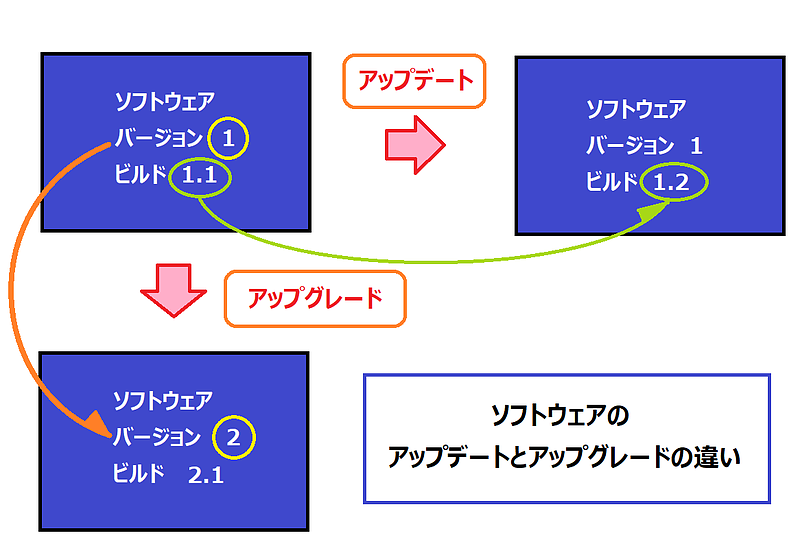
●バージョンが自動更新されないソフトウェアは手動で更新しなければバージョンアップできません。中には、各種ブラウザやAdobeReaderのように自動更新がタスクスケジュールされているものもありますが、ソフトウェアの中には手動更新が必要なものはたくさんあります。
パソコンはメンテナンスを定期的に行う必要がある
●パソコンはせめて週に一度は電源を入れて、少なくとも半日程度はネットに接続した状態のまま放っておくと、自動更新が正常に適用されます。パソコンの長期放置は、ライトユーザーのパソコンが重くなったりトラブルを発生させる最も大きな原因の一つとなっていますので留意しておきましょう。
●冒頭でも言った様に、今時のパソコンは日々最新の状態にして使うように想定されています。長期放置していなくても、使用しているソフトウェア類やデバイスドライバー類で手動操作が必要なものは、普段からメーカーサイトやWindowsアップデートの「オプション」などで定期チェックをし、都度更新することを推奨いたします。
あんしんパソコン相談室
「パソコンが遅い!固まる!主な原因」
九州インターワークス
http://www.kumin.ne.jp/kiw/osoi.htm











